Saglabāt Coreldraw attēlos JPG vai JPEG formātā

- 1256
- 220
- Juan Beer
Ja jums bieži ir jātiek galā ar grafikas apstrādi, tad tādi jēdzieni kā “Vector” un “Rash” grafika, protams, ir pazīstami. Tas ir cits jautājums, kad iesācējs saņem grafiska objekta apstrādes uzdevumu, bet tajā pašā laikā viņš nemaz nesaprot, kā sākotnēji saglabāt attēlu KPG formātā, kas parasti atšķiras no vektora formāta no vektora formāta rastra.

Kā saglabāt attēlu JPG vai JPEG formātā.
Mēs palīdzēsim jums izdomāt šo divu grafikas veidu atšķirīgās iezīmes un arī izskaidrot, kā saglabāt jebkuru vektora modeli kodolā.
Darbs ar grafiskiem formātiem
Ja uzdevums ir iestatīts pārformatēt no viena grafiskā formāta uz otru, ir lietderīgi saprast ne tikai to, kā to praktiski īstenot, bet arī kāpēc visas šīs manipulācijas jāveic.
Grafisko formātu atšķirīgās iezīmes
Ja JPG ir jānoskaidro, kā ietaupīt no CorelDraw, jums jāizveido vektora formāta rastra formāts.

Rospera grafikai ir pievienoti vairāki diezgan populāri formāti:
- JPEG;
- PNG;
- GIF;
- BMP.
Rast-up rasējumus pievieno noteikta izšķirtspēja, kas atbilst zināmam skaitam pikseļu skaitam uz vienu konkrētu garuma vienību. Jo augstāka ir rastra modeļa izšķirtspēja, varbūtība to palielināt, nezaudējot kvalitāti.
Ja jūs mēģināt palielināt rastra modeli ar nelielu izšķirtspēju, jūs būsiet vīlies par rezultātu. Patiešām, modelis tiks palielināts, bet tas kļūs neskaidrs, neskaidrs, ar ievērojamu asuma zudumu.
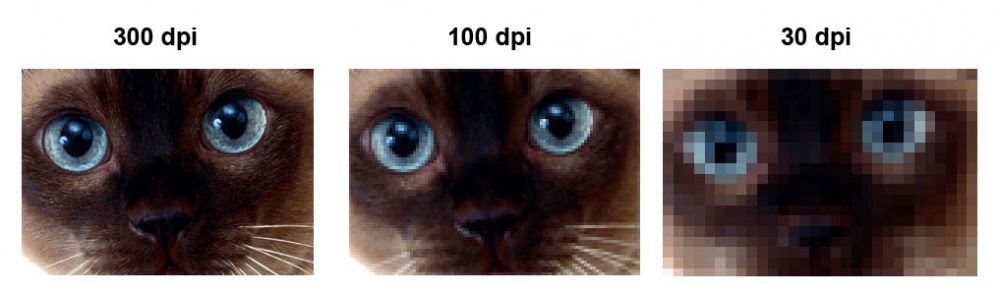
Vektora zīmējumus, gluži pretēji, var palielināt līdz jebkura izmēra. Šajā gadījumā nav asuma, attēla kvalitātes zaudēšanas.
Tomēr vektoru rasējumiem ir daži trūkumi, tāpēc tie visur nevar ieņemt vadošo pozīciju. Vector grafika ir nopietni zemāka par rastra grafikas toņu un puslaiku ziņā. Nav arī ļoti ērti strādāt ar fotogrāfijām vektora formātā, jo fotogrāfija vairāk atgādinās mākslinieka zīmējumu, bet ne fotoattēlu.
Šī iemesla dēļ dažreiz ir jāizvēlas rastra formāti. Tomēr, ja attēls tika izveidots agrāk CorelDraw programmā, jums jāmeklē veidi, kā saglabāt nepieciešamo attēlu JPEG CorelDraw.
Pārformatēšanas algoritms
Tātad, mēģinot izdomāt, kā saglabāt attēlu no Korel uz JPG formātu, sākotnēji palaižot pašu CorelDraw programmu. Dodieties uz parametru “File” horizontālajā augšējā panelī, tur atrodat līniju “Atvērt”, noklikšķiniet uz tā un norādiet ceļu uz attēlu, ka jums ir svarīgi reformatēt rastra formātā.
Tagad programmas galvenajā logā tiks atvērts vēlamais zīmējums. Ja vēlaties, varat veikt dažas darbības ar viņu. Piemēram, nedaudz palieliniet vai samaziniet to. Pēc tam, kad esat apmierināts ar korekcijas darba rezultātu, jūs varat saglabāt iegūto zīmējumu rastra formātā.
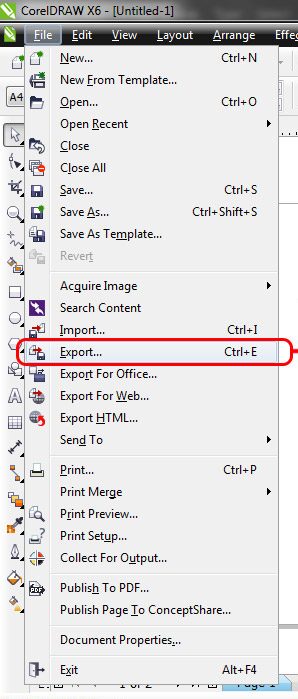
Tajā nav grūtību. Jums vienkārši jānoklikšķina uz izvēlnes "File" apakšdaļas un jāizvēlas rinda "Export". Pēc šādām darbībām tiks atvērts parastais saglabāšanas logs. Tajā norādiet, kuru mapi vēlaties saglabāt attēlu. Līnijā zem “faila tips” atlasiet nepieciešamo parametru, it īpaši JPEG.
Nesteidzieties nospiest pogu "Eksportēt". Nedaudz zem jūs redzēsit vēl vienu noderīgu pogu "parametri". Ja jūs noklikšķināt uz tā, jums būs iespēja jums veikt dažas svarīgas izmaiņas. Pieredzējuši lietotāji iesaka instalēt atzīmi izvēles rūtiņā "Saglabāt proporcijas". Jūs varat iestatīt noteiktas attēla platuma un augstuma vērtības, tā izšķirtspējas indikatoru.
Padoms. Nākamajā logā, kas parādās pēc eksporta pogas nospiešanas, jūs atkal varat parādīt savu radošo sākumu, veicot izmaiņas uz dažiem parametriem.Šādas izmaiņas ir viegli veikt, jo ar to ir pietiekami, lai slīdni pārvietotu pa kreisi vai pa labi. Ir labi, ka jūs uzreiz redzēsit rezultātu, ir iespējams salīdzināt jaunu attēlu ar sākotnējo. Ja visi iestatījumi, kurus esat izpildījis, jūs apmierināt, nospiediet pogu OK, programma patstāvīgi reformē jūsu zīmējumu.
Tātad, iegūstot informāciju, kā ietaupīt jebkuru zīmējumu no Korela JPEG, jūs varējāt pārliecināties, ka jums noteikti nevajadzēs veikt sarežģītas manipulācijas. Visas darbības ir vienkāršas veikšanai un izpratnei.

